วิธีการกู้คืนไฟล์ที่ลบโดยไม่ตั้งใจบนพีซี Windows, Thumb Drive หรือการ์ด SD ของคุณ

หากคุณลบไฟล์จากคอมพิวเตอร์ Windows โดยไม่ตั้งใจหรือจากไดรฟ์ USB การ์ดหน่วยความจำหรืออุปกรณ์จัดเก็บข้อมูลภายนอกอื่น ๆ คุณสามารถกู้คืนไฟล์เหล่านั้นได้โดยใช้โปรแกรมฟรี.
UndeleteMyFiles Pro เป็นโปรแกรมฟรีแวร์ที่ให้คุณกู้คืนไฟล์ที่ถูกลบได้อย่างรวดเร็วและง่ายดายและกู้คืนไปยังตำแหน่งที่ระบุ คุณยังสามารถใช้โปรแกรมเพื่อค้นหาไฟล์สื่อที่ถูกลบและกู้คืนไฟล์ได้.
ดับเบิลคลิกที่ไฟล์. exe เพื่อติดตั้ง UndeleteMyFiles Pro หากว่า เปิดไฟล์ - คำเตือนความปลอดภัย กล่องโต้ตอบปรากฏขึ้นคลิก วิ่ง เพื่อดำเนินการติดตั้งต่อไป.

หากกล่องโต้ตอบการควบคุมบัญชีผู้ใช้ปรากฏขึ้นให้คลิกใช่เพื่อดำเนินการต่อ.
หมายเหตุ: คุณอาจไม่เห็นกล่องโต้ตอบนี้ขึ้นอยู่กับการตั้งค่าการควบคุมบัญชีผู้ใช้ของคุณ.
ทำตามคำแนะนำบนหน้าจอวิซาร์ดการตั้งค่าที่เหลือเพื่อทำการติดตั้งให้เสร็จสมบูรณ์.

ในการกู้คืนไฟล์ที่ลบให้คลิกไอคอน File Rescue บนหน้าจอหลัก UndeleteMyFiles Pro.

บนหน้าจอ File Rescue เลือกอักษรกำกับไดรฟ์สำหรับไดรฟ์ที่มีไฟล์ที่ถูกลบและคลิกสแกน.

รายการไฟล์ที่ถูกลบจากไดรฟ์ที่เลือกจะแสดงขึ้น เลือกช่องทำเครื่องหมายถัดจากไฟล์ที่คุณต้องการกู้คืนและคลิกกู้คืน.

ในกล่องโต้ตอบเรียกดูโฟลเดอร์ให้เลือกโฟลเดอร์ที่คุณต้องการบันทึกไฟล์ที่กู้คืนแล้วคลิกตกลง.

หากคุณเลือกโฟลเดอร์ในไดรฟ์เดียวกันกับที่ไฟล์ถูกลบอยู่คำเตือนจะปรากฏขึ้น แนะนำให้คุณบันทึกไฟล์ที่กู้คืนไปยังฮาร์ดไดรฟ์อื่นที่ไม่ใช่ไฟล์ดั้งเดิม.

กล่องโต้ตอบจะปรากฏขึ้นเพื่อดูว่าคุณต้องการรักษาโครงสร้างดั้งเดิมของไฟล์ที่กู้คืนหรือไม่ หากต้องการกู้คืนเฉพาะไฟล์ให้คลิกใช่ หากต้องการกู้คืนไฟล์ด้วยโครงสร้างไดเรกทอรีดั้งเดิมให้คลิกใช่.

เมื่อกระบวนการกู้คืนเสร็จสมบูรณ์กล่องโต้ตอบแสดงสถิติเกี่ยวกับกระบวนการ คลิกตกลง.

ไฟล์ที่กู้คืนจะถูกบันทึกไปยังโฟลเดอร์ที่ระบุ.

คุณยังสามารถค้นหาไฟล์ที่ถูกลบได้โดยคลิกที่ไอคอนค้นหาไฟล์ที่ถูกลบ.

บนหน้าจอการค้นหาให้คลิกค้นหา.

ในแท็บสถานที่ตั้งของกล่องโต้ตอบตัวเลือกการค้นหาเลือกฮาร์ดไดรฟ์ที่คุณต้องการค้นหาหรือคลิกเพิ่มตำแหน่งเพื่อค้นหาในโฟลเดอร์เฉพาะบนฮาร์ดไดรฟ์ของคุณ.

หากต้องการค้นหาเฉพาะไฟล์บางประเภทให้คลิกแท็บไฟล์ เลือกปุ่มตัวเลือกค้นหาไฟล์บางประเภท เลือกตัวเลือกที่ต้องการเพื่อค้นหาประเภทต่อไปนี้หรือเพื่อยกเว้นประเภทต่อไปนี้และป้อนประเภทไฟล์ในกล่องแก้ไขไฟล์ไวด์การ์ด.
ในการค้นหาประเภทไฟล์ที่มีตัวพิมพ์เล็ก (ด้านบน, ด้านล่าง, ฯลฯ ) ให้เลือกกล่องกาเครื่องหมายตัวพิมพ์เล็กและตัวพิมพ์และป้อนประเภทไฟล์ในกล่องแก้ไขไฟล์ไวด์การ์ดด้วยตัวพิมพ์ที่ต้องการ.
หากต้องการค้นหาหรือยกเว้นเฉพาะไฟล์ประเภท Windows ให้เลือกช่องทำเครื่องหมายค้นหาประเภทไฟล์ Windows ที่ลงทะเบียนแล้วและเลือกประเภทไฟล์จากแท็บประเภทบุคคลหรือกลุ่มประเภทไฟล์จากแท็บกลุ่มทั่วไป.

หากต้องการระบุขนาดเฉพาะของไฟล์ที่จะกู้คืนให้คลิกที่แท็บขนาดและเลือกปุ่มตัวเลือกค้นหาเฉพาะรายการที่มีขนาดที่แน่นอน เลือกตัวเลือกจากรายการดรอปดาวน์แรกทางซ้ายเพื่อรับรองขนาดที่คุณระบุ ป้อนขนาดในกล่องแก้ไขแล้วเลือกตัวเลือกจากรายการดรอปดาวน์ด้านขวาเพื่อระบุว่าขนาดที่ระบุเป็นไบต์ (B), กิโลไบต์ (KB), เมกะไบต์ (MB) หรือกิกะไบต์ (GB).
คุณสามารถระบุพารามิเตอร์การค้นหาขนาดที่สองโดยเลือกและหรือจากนั้นกำหนดขนาดที่สอง.

ในการค้นหาไฟล์ตามคุณสมบัติเฉพาะให้คลิกที่แท็บแอททริบิวต์และเลือกปุ่มตัวเลือกค้นหาเฉพาะไอเท็มที่มีแอททริบิวต่อไปนี้ เลือกว่าคุณต้องการค้นหาแอตทริบิวต์ใด ๆ หรือทั้งหมดจากนั้นเลือกกล่องกาเครื่องหมายสำหรับคุณลักษณะที่ต้องการ.
คลิกค้นหาเมื่อคุณระบุพารามิเตอร์การค้นหาเสร็จแล้ว.
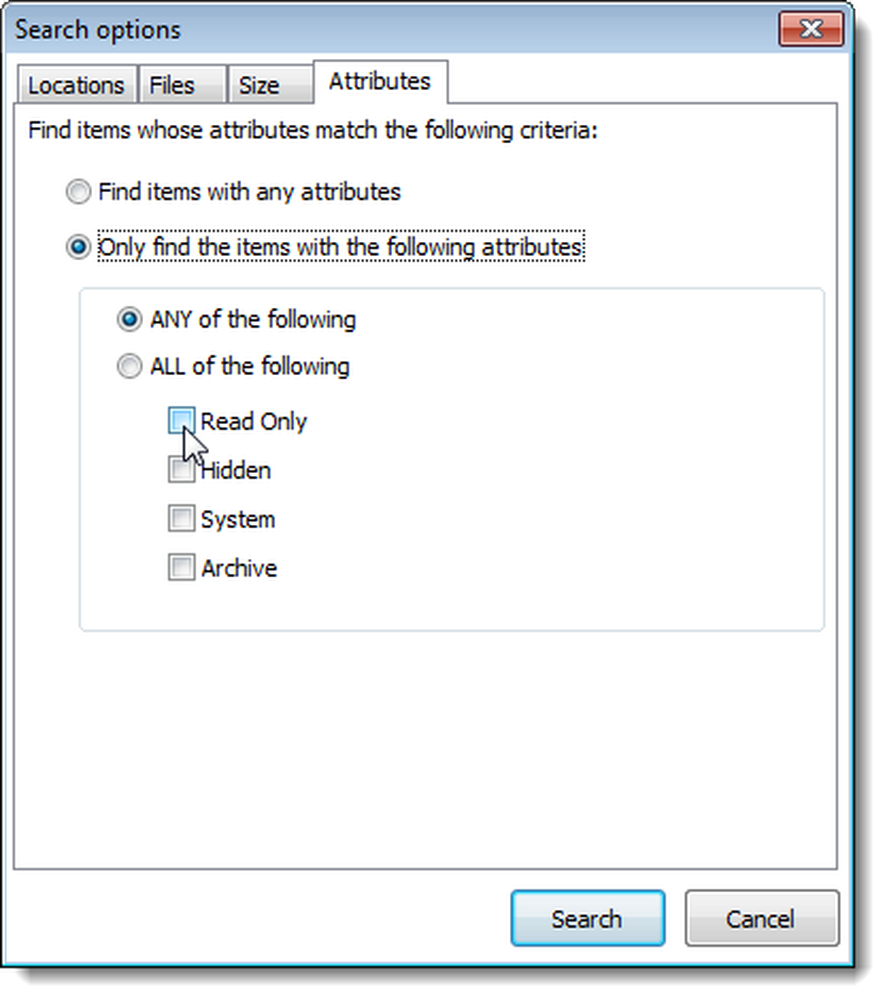
ทำการค้นหาและสรุปผลลัพธ์จะปรากฏในกล่องโต้ตอบ คลิกตกลง.

ไฟล์ที่กู้คืนจะแสดงรายการในหน้าจอค้นหา เลือกช่องทำเครื่องหมายถัดจากไฟล์ที่คุณต้องการกู้คืนทางด้านขวาของหน้าจอแล้วคลิกกู้คืน.

กล่องโต้ตอบเรียกดูโฟลเดอร์จะปรากฏขึ้น เลือกไดเรกทอรีที่คุณต้องการบันทึกไฟล์ที่กู้คืนแล้วคลิกตกลง.

อีกครั้งกล่องโต้ตอบจะปรากฏขึ้นเพื่อค้นหาว่าคุณต้องการรักษาโครงสร้างดั้งเดิมของไฟล์ที่กู้คืนหรือไม่ หากต้องการกู้คืนเฉพาะไฟล์ให้คลิกใช่ หากต้องการกู้คืนไฟล์ด้วยโครงสร้างไดเรกทอรีดั้งเดิมให้คลิกใช่.

เมื่อกระบวนการกู้คืนเสร็จสมบูรณ์กล่องโต้ตอบแสดงสถิติเกี่ยวกับกระบวนการ คลิกตกลง.

นอกเหนือจากการกู้คืนไฟล์คุณยังสามารถใช้ UndeleteMyFiles Pro เพื่อลบไฟล์อย่างปลอดภัยและถาวรโดยไม่มีโอกาสกู้คืนกู้คืนอีเมลในโปรแกรมอีเมลอื่น ๆ เช่น MS Outlook Express และ MS Outlook และสร้างภาพดิสก์ฉุกเฉิน.
ดาวน์โหลด UndeleteMyFiles Pro จาก http://www.seriousbit.com/undeletemyfiles/.




